"Connetti PlayStation VR2 a PC: semplici passaggi"
Per i proprietari di PlayStation VR2 desiderosi di esplorare il vasto mondo dei giochi SteamVR su un PC da gioco, l'attesa è finalmente finita. Sony ha lanciato un adattatore da $ 60 lo scorso autunno, consentendo a PS VR2 di connettersi perfettamente a qualsiasi PC da gioco moderno, a condizione che il sistema soddisfi i requisiti minimi delle cuffie. Tuttavia, l'impostazione del tuo PS VR2 con un PC comporta molto più che semplicemente collegare l'adattatore. Nonostante la sua etichetta plug-and-play, alcune funzionalità potrebbero richiedere una configurazione aggiuntiva a seconda della configurazione del PC.
Come connettersi al tuo PC con l'adattatore
Prima di immergerti nell'impostazione, assicurati di avere tutti i componenti necessari. Il PS VR2, se collegato tramite l'adattatore, è completamente compatibile con la maggior parte dei giochi SteamVR. Avrai bisogno di connettività Bluetooth 4.0, un cavo DisplayPort 1.4, accesso a una presa di corrente CA ed entrambe le app PlayStation VR2 e SteamVR installate su Steam. I controller di senso richiedono porte e cavi di ricarica USB-C, sebbene Sony offra una stazione di ricarica di $ 50 per una soluzione più semplice.
Cosa avrai bisogno

Di nuovo in magazzino
Adattatore per pc PlayStation VR2
7 Vedi su Amazon
Innanzitutto, verifica che il tuo PC da gioco sia compatibile con l'auricolare PlayStation VR2. Visita la pagina di preparazione dell'adattatore PC PS VR2 ufficiale di Sony per questo controllo. Se il sistema soddisfa i requisiti, raccogli quanto segue:
- Un auricolare PlayStation VR2
- L'adattatore per PC PlayStation VR2 (include l'adattatore CA e il cavo di tipo A USB Male USB 3.0)
- Un cavo DisplayPort 1.4 (venduto separatamente)
- Una porta di tipo A USB 3.0 gratuita sul tuo PC (Sony consiglia di utilizzare un cavo di estensione o un hub esterno, sebbene un hub esterno alimentato ha funzionato nei nostri test)
- Capacità Bluetooth 4.0 sul tuo PC (integrato o tramite un adattatore Bluetooth esterno)
- Steam e SteamVR installati sul tuo PC
- L'app PlayStation VR2 è installata all'interno di Steam
Come connettersi: istruzioni passo-passo
Dopo aver raccolto tutto, segui questi passaggi per collegare il tuo PS VR2 al tuo PC:
- Installa SteamVR e l'app PlayStation VR2: se non già installato, scarica e installa il client Steam Windows . Quindi, apri il vapore e installa l' app SteamVR e l' app PlayStation VR2 .
- Imposta Bluetooth del tuo PC e abbina i tuoi controller di senso: naviga su Impostazioni> Bluetooth e dispositivi dal menu di avvio del tuo PC e alterni Bluetooth in "ON". Per abbinare i controller di senso, tenere premuto il pulsante PlayStation e creare il pulsante su ciascuno fino a quando la luce bianca lampeggia. Aggiungili al tuo PC facendo clic su "Aggiungi dispositivo" nella pagina Bluetooth e dispositivi, selezionando "Bluetooth" e collegando sia il controller Sense VR2 (L) e (R). Se il tuo PC manca di Bluetooth 4.0 integrato, utilizzare un adattatore compatibile come l'ASUS BT500. Per i sistemi con Bluetooth sia interno che esterno, disabilitare il driver Bluetooth interno tramite Gestione dispositivi.
- Imposta l'adattatore e collegalo al tuo PC: inserire l'adattatore PS VR2 in una porta di tipo A USB 3.0 non utilizzata sul tuo PC. Collegare l'adattatore alla GPU utilizzando un cavo DisplayPort 1.4. Collegare l'adattatore di alimentazione CA al DC dell'adattatore in connettore e collegarlo a una presa elettrica. Collegare PlayStation VR2 all'adattatore tramite la porta USB-C sul davanti.
- Spegnere la pianificazione della GPU accelerata da hardware (opzionale): per le GPU più recenti come Nvidia RTX 40-Series, disabilitando la pianificazione GPU accelerata da hardware potrebbe essere necessario per il gameplay VR stabile. Passare a Impostazioni> Sistema> Visualizzazione> Grafica, fare clic su "Impostazioni grafiche predefinite" e disattivare la pianificazione GPU accelerata da "hardware." Riavvia il tuo PC.
- Avvia l'app PlayStation VR2 e SteamVR: alimenta su PS VR2 tenendo premuto il pulsante centrale fino a quando non vibra. Avviare SteamVR e impostalo come runtime OpenXR predefinito. Apri l'app PlayStation VR2 per aggiornare il firmware dei controller di senso e imposta l'area di gioco e le preferenze. Seguire tutte le istruzioni sullo schermo per configurare l'IPD, la distanza di visualizzazione e l'adattamento dell'auricolare. Una volta completato la configurazione, sei pronto per goderti i giochi SteamVR!
Puoi connetterti al PC senza un adattatore?
Attualmente, il collegamento di PS VR2 a un PC senza l'adattatore non è ufficialmente supportato. Tuttavia, alcuni utenti segnalano il successo utilizzando GPU di circa il 2018 con una porta USB-C e una funzione Virtuallink, consentendo una connessione diretta con l'app PlayStation VR2 installata. Per maggiori dettagli, consultare il rapporto su strada per VR .
-
* Realms of Pixel* offre una miscela avvincente di fascino artistico pixel retrò e un complesso gameplay strategico, che offre un tocco moderno sulla classica formula del gioco di ruolo. Ambientato all'interno del vasto ed in evoluzione del mondo della Pania, i giocatori sono immersi in un universo in cui gli antichi scontri magici con tecnologia avanzata. Il GAMAutore : Elijah Jul 09,2025
-
* Lost Records: Bloom & Rage* è un gioco pieno di dettagli nascosti, colpi di scena inaspettati e sottili cenni che vanno oltre la trama principale. Mentre gran parte del mistero ruota attorno alle riprese della videocamera di Swann, alcune delle più deliziose sorprese sono nascoste in bella vista, come il telefono di uova di PasquaAutore : Max Jul 09,2025
-
![My Cute Succubus - Girls in Hell [18+]](https://imgs.ehr99.com/uploads/98/17315786356735cb0b46adf.png) My Cute Succubus - Girls in Hell [18+]Scaricamento
My Cute Succubus - Girls in Hell [18+]Scaricamento -
 The Farthest ViewScaricamento
The Farthest ViewScaricamento -
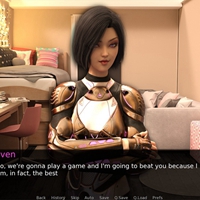 Raven's Daring AdventureScaricamento
Raven's Daring AdventureScaricamento -
 Japanese Farm: The Art of MilkingScaricamento
Japanese Farm: The Art of MilkingScaricamento -
 A Simple Life with My Unobtrusive SisterScaricamento
A Simple Life with My Unobtrusive SisterScaricamento -
 Luminous StellakyrieScaricamento
Luminous StellakyrieScaricamento -
 Cars Arena: Fast Race 3D ModScaricamento
Cars Arena: Fast Race 3D ModScaricamento -
 MalorimScaricamento
MalorimScaricamento -
 Dungeon Slasher: RoguelikeScaricamento
Dungeon Slasher: RoguelikeScaricamento -
 Escape Room : Exit PuzzleScaricamento
Escape Room : Exit PuzzleScaricamento
- Harvest Moon: Lost Valley DLC e i dettagli del preordine rivelati
- Black Ops 6 Zombies: come configurare gli anelli del cerchio di evocazione su Citadelle des Morts
- Roblox: Rilasciati gli ultimi codici DOORS!
- Roblox: Codici Blox Fruits (gennaio 2025)
- Roblox: Blocco dei codici UGC (gennaio 2025)
- Silent Hill 2 Remake in arrivo su Xbox e Switch nel 2025
-
1Come organizzare la tua biblioteca multimediale
-
2I migliori classici arcade e nuovi successi
-
3Le principali piattaforme social per dispositivi Android
-
4I migliori giochi puzzle gratuiti su Google Play
-
5I migliori strumenti per i progetti di miglioramento domestico
-
6Le migliori app per lo stile di vita per Android








![Taffy Tales [v1.07.3a]](https://imgs.ehr99.com/uploads/32/1719554710667e529623764.jpg)




